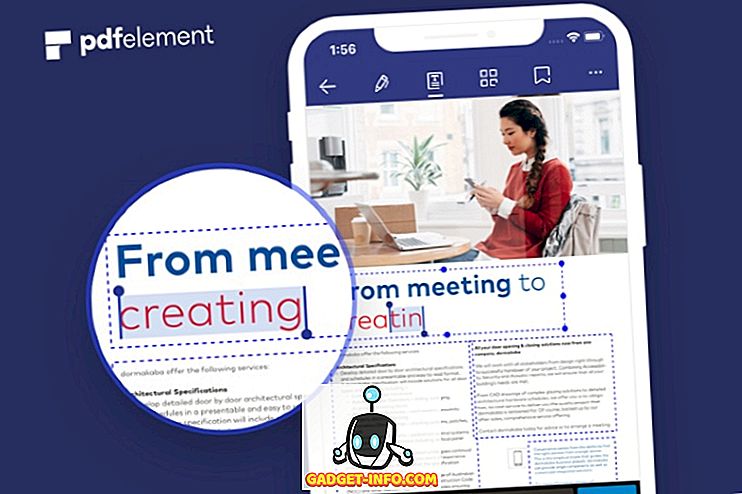تُعد أجهزة تلفزيون Android رائعة ، ومع مربعات Android TV مثل Mi Box ، يتم أيضًا خفض تكلفة استخدام أجهزة Android TV إلى حد كبير. يمكن إعداد Mi Box بسهولة ، ويعطيك كل حرية نظام Android. حسنا ، تقريبا. ومع ذلك ، في حين أن هناك الكثير من الميزات سهلة الاستخدام في Android TV ، فهناك بعض الميزات الغامضة الموجودة في النظام الأساسي. لذلك ، إذا كان لديك جهاز Android TV ، وكنت تسعى للحصول على المزيد منه ، ففي ما يلي 12 نصيحة وحيل للتلفزيون في Android يجب أن تعرفها :
1. تطبيقات Sideload على Android TV
في حين أن هناك الكثير من التطبيقات المتاحة لتلفزيون Android ، فإن اختيار التطبيقات المتاحة في Android Play Play Store يكون محدودًا جدًا في بعض الأحيان. خاصة عندما يتعلق الأمر بتطبيقات المرافق التي قد ترغب في الحصول عليها على جهاز التلفزيون. لحسن الحظ ، يمكنك بسهولة تحميل تطبيقات Android على Android TV.
لتنزيل التطبيقات على تلفزيون Android الخاص بك ، يمكنك ببساطة تنزيل ملف APK إلى جهاز الكمبيوتر الخاص بك ونسخه إلى محرك أقراص USB محمول . بعد ذلك ، قم ببساطة بتوصيل محرك أقراص USB بتلفاز Android ، واستخدم تطبيقًا مثل ES File Explorer ، لتثبيت ملف APK على جهاز التلفزيون.

إذا كان إرفاق محرك أقراص USB المحمول ليس خيارًا مناسبًا لك ، يمكنك حتى استخدام بروتوكول نقل الملفات FTP لتحميل تطبيقات Android على تلفزيون Android الخاص بك.
2. استخدام الهاتف المحمول الخاص بك عن بعد للتلفزيون الروبوت
مربعات Android TV تأتي مع بعض أجهزة التحكم عن بعد لائقة حقا. يأتي جهاز Mi Box مع جهاز تحكم عن بعد لطيف وخفيف الوزن وأنيق. ومع ذلك ، فإن أجهزة التحكم عن بعد التي تعمل بتقنية Bluetooth يمكن أن تصل إلى حد بعيد عندما يتعلق الأمر بسهولة الاستخدام ، خاصة عندما تحتاج إلى كتابة نص على جهاز التلفزيون. لحسن الحظ ، لدى Google تطبيق " Android TV Remote Control " (مجاني) ، والذي يمكنك استخدامه للحصول على واجهة بعيدة على هاتفك الجوّال . باستخدام اتصال Bluetooth / WiFi بين التلفزيون والهاتف ، يمكنك التنقل بسهولة عبر الواجهة من خلال هاتف Android.

أفضل ما في الأمر ، هو أنه عندما تحتاج إلى إدخال نص على Android TV ، يمكنك استخدام لوحة المفاتيح على الشاشة في هاتفك المحمول للقيام بذلك ، وهو بالتأكيد أسرع بكثير من استخدام لوحة مفاتيح Leanback التي تأتيها أجهزة Android TV .
3. تصفح الإنترنت على Android TV
لا تأتي أجهزة Android العادية عادةً بمتصفحات الويب المدمجة. ومع ذلك ، نظرًا لأنه من الممكن تحميل تطبيقات Android على Android TV ، يمكنك بسهولة تحميل متصفح على جهاز Android TV ، واستخدامه لتصفح الإنترنت ، على أكبر شاشة في منزلك . هناك عدد كبير جدًا من متصفحات Android الرائعة التي يمكنك تحميلها على جهاز Android TV ، وستعمل معظمها بشكل جيد. باستخدام متصفح على جهاز Android TV الخاص بك ، يمكنك تصفح الإنترنت مباشرة على جهاز التلفزيون ، وعادة ما تكون الشاشات الأكبر أفضل. استخدمنا Google Chrome على Android TV ، إلا أنه لا يعمل جيدًا بدون جهاز تأشير ، لذلك سيكون عليك توصيل الماوس بالتلفزيون. إذا كان هذا هو صفقة بالنسبة لك ، فإن Web TV (مجاني) هو متصفح آخر يمكنك استخدامه ، ولكنه يحتوي على واجهة مستخدم ضعيفة.

4. قم بتوصيل Gamepad مع وضع الماوس
جوجل يريد بوضوح أن Android TV لتصبح منصة الألعاب قابلة للحياة. على الأقل للألعاب عارضة. لذلك ، تتصل معظم أجهزة ألعاب Android بسهولة مع أجهزة Android TV عبر البلوتوث ، ومن ثم يمكن استخدامها لتشغيل الألعاب. ومع ذلك ، فإن الكثير من لوحات الألعاب ، مثل Amkette Evo Pad 2 التي نستخدمها ، تأتي مع "وضع الماوس" ، والتحول إلى هذا الوضع يمكن أن يعطيك بالفعل مؤشرًا على جهاز Android TV الخاص بك لإجراءات النقر والنقر .

يمكن أن يكون هذا مفيدًا أثناء استخدام متصفحات الويب مثل Google Chrome ، والتي لا تقدم أي طريقة أخرى للنقر على الروابط. لاحظ أن ليس كل لوحات الألعاب تأتي مع هذه الميزة ، لذلك إذا كان هذا شيء تريده ، يجب عليك التحقق مسبقًا من كون وحدة التحكم التي تشتريها تدعم هذه الميزة أم لا.
5. استخدم Android TV كجهاز كمبيوتر
ألن يكون رائعًا إذا كنت تستخدم جهاز Android TV كجهاز كمبيوتر؟ بعد كل شيء ، فإنه لا حزمة ما يكفي من القوة ليكون بمثابة آلة التصفح الأساسية ، جنبا إلى جنب مع بعض الألعاب خفيفة الوزن ، ومعالجة النصوص. وهي كثيرة جدًا ، مع الأخذ في الاعتبار أن صناديق Android TV تنخفض إلى أقل من 70 دولارًا.
يمكنك ببساطة توصيل لوحة مفاتيح Bluetooth والماوس بجهاز Android TV box ، وستكون جاهزًا تمامًا. استخدم المؤشر للتوجيه والنقر ، ولوحة المفاتيح للكتابة بسرعة ، وهناك لديك ، من السهل إعداد كمبيوتر يعمل بنظام Android ، في غرفة المعيشة مباشرة ، على أكبر شاشة لديك. بالإضافة إلى ذلك ، مع الأجهزة الطرفية التي تعمل بتقنية Bluetooth ، يمكنك الجلوس في أي مكان تريده ، واستخدام جهاز الكمبيوتر الخاص بك بكل سهولة.
6. خذ لقطات شاشة على Android TV
يعد نظام Android TV رائعًا للألعاب غير الرسمية ، وذلك بفضل حقيقة أنه حتى صناديق Android TV بأسعار معقولة ، مثل Mi Box يمكنها التعامل مع معظم الألعاب بسهولة (حتى Asphalt!). لذا ، ماذا لو كنت تلعب لعبة Leo's Fortune على جهاز Android TV ، وتريد مشاركة شيء رائع حقًا مع صديق؟ حسنا ، لقطات هي الطريق للذهاب! لحسن الحظ ، يمكنك بسهولة التقاط لقطات شاشة على أجهزة Android التلفزيونية ، وستكون العملية مماثلة تمامًا لكل جهاز Android .
ما عليك سوى الضغط مع الاستمرار على زر التشغيل وزر خفض مستوى الصوت في نفس الوقت لالتقاط لقطة شاشة لجهاز Android TV. يتم حفظ اللقطات في "/ sdcard / Pictures / Screenshots /" ، بحيث يمكنك الوصول إليها بسهولة في وقت لاحق ، أو مشاركتها كما تشاء.
7. قم بتخصيص التوصيات كاروسيل
يحاول Android TV ، كمنصة ، أن يكون لدينا دائمًا شيء جديد لنشاهده. هذا يمكن أن يكون نعمة ، وجزء ؛ وعلى الرغم من أن بعض الأشخاص قد يعجبهم "التوصيات" التي يقدمها Android TV ، إلا أنني لا أرغب في رؤية توصيات من كل مصدر مثبت مسبقًا على تلفاز Android. لحسن الحظ ، توجد طريقة سهلة لتخصيص المصادر التي تظهر في التوصيات الدوارة على جهاز Android TV.
للقيام بذلك ، ما عليك سوى اتباع الخطوات التالية:
- انتقل إلى الإعدادات -> الشاشة الرئيسية .

- اذهب إلى " توصيات صف ".

- هنا ، يمكنك إظهار / إخفاء المصادر المتوفرة على التلفزيون الخاص بك ، وفقًا لتفضيلاتك.

8. زيادة التخزين الداخلية مع التخزين القابل للتطبيق
إذا كانت هناك مشكلة واحدة مع صناديق تلفزيون Android بأسعار معقولة ، مثل Mi Box (69 دولارًا) ، فهي تأتي مع مساحة تخزين محدودة للغاية . لحسن الحظ ، يمكنك بسهولة إضافة الكثير من التخزين إلى هذه الصناديق ، وذلك بفضل دعم USB OTG . يمكنك بسهولة إضافة محرك أقراص USB محمول إلى مربع Android TV ، وزيادة مقدار التخزين الذي يمتلكه التلفزيون. للقيام بذلك ، ما عليك سوى اتباع الخطوات التالية:
- قم بتوصيل محرك أقراص USB محمول خارجي بجهاز Android TV. سيتم الترحيب بك من خلال شاشة تقول "محرك أقراص USB متصل". هنا ، اختر " إعداد كتخزين داخلي ".

- في الشاشة التالية ، اختر "تنسيق".

سيتم تنسيق محرك أقراص USB المحمول كخزن داخلي ، ويمكنك البدء في استخدامه كقسم ذاكرة داخلي منطقي لحفظ التطبيقات والمزيد.
ملاحظة : سيؤدي تنسيق محرك أقراص USB إلى محو أي بيانات موجودة بالفعل عليه. تأكد من أن لديك نسخة احتياطية من جميع البيانات الموجودة على محرك أقراص USB قبل القيام بذلك.
9. العب لعبة Android Marshmallow Easter Egg
يعمل Android TV حاليًا على Android 6.0 Marshmallow ، وكما تعلم ، هناك لعبة مخفية داخل Android Marshmallow. حسنًا ، يمكنك تشغيله على Android TV الخاص بك أيضًا. هذا أفضل بكثير من تشغيله على هاتف Android ، وذلك بفضل الشاشة الأكبر حجمًا. لتشغيل لعبة Android Marshmallow Easter Egg ، ما عليك سوى اتباع الخطوات أدناه:
- انتقل إلى الإعدادات -> حول .

- قم بالتمرير لأسفل حتى تصل إلى "Version" ، ثم اضغط عليه سريعًا عدة مرات.

- في الشاشة التالية ، انقر مرة أخرى بسرعة عدة مرات.

سيتم إطلاق لعبة Marshmallow ، ويمكنك الضغط على الزر select (أو Up) الموجود في جهاز التحكم عن بعد للتحكم في الروبوت على الشاشة. لا تنخدع ، على الرغم من أن لعب هذه اللعبة على شاشة أكبر يكون صعبًا كما هو على شاشة أصغر ، لذلك كل ذلك أفضل!
10. مرآة هاتفك / شاشة الكمبيوتر المحمول مع جوجل المصبوب
هناك شيء آخر رائع يمكنك فعله مع جهاز Android TV الخاص بك ، هو إرسال هاتفك أو شاشة الكمبيوتر المحمول إلى التلفزيون عبر WiFi. بفضل دمج Google Cast في Android TV ، لا تحتاج حتى إلى إعداد أي شيء. قم فقط بفتح ملف الوسائط الذي تريد إرساله إلى التلفزيون الخاص بك ، وابدأ البث. على أجهزة الكمبيوتر المحمولة ، يمكنك الإرسال بسهولة إلى جهاز Android TV ، باستخدام Google Chrome . يمكنك اختيار إرسال علامة التبويب التي تتواجد بها فقط أو سطح مكتبك بالكامل إلى Android TV.

للأسف ، لا تدعم أجهزة iPhone Google Cast . ومع ذلك ، إذا كنت ترغب في دفق ملفات الوسائط من iPhone إلى Android TV الخاص بك ، فيمكنك استخدام تطبيق مثل AllCast (عمليات شراء مجانية داخل التطبيق) لتحقيق ذلك. يحتوي التطبيق على إصدار مجاني ، يضع حدًا لطول مقاطع الفيديو التي يمكن إرسالها إلى Android TV ، إلى جانب الإعلانات. يمكنك إزالة هذه القيود من خلال شراء داخل التطبيق بقيمة 4.99 دولارات
11. عرض المعلومات على Your Idle TV
افتراضيًا ، عندما يكون التلفزيون في وضع الخمول ، فإنه يعرض شاشة سوداء فقط. ومع ذلك ، باستخدام Android TV ، يمكنك جعل التلفزيون يعرض معلومات مفيدة عندما لا يكون قيد الاستخدام. بفضل ميزة Daydream في أجهزة Android ، يمكنك جعل التلفزيون يعرض معلومات مثل الوقت الحالي والتاريخ والطقس على الشاشة مباشرة. باستخدام تطبيق مثل " Lucid Daydream " (مجانًا ، مع عمليات الشراء داخل التطبيق) ، يمكنك الحصول على هذه الميزة على جهاز Android TV. هناك الكثير من الوحدات الأخرى المتوفرة في Lucid Daydream ، بما في ذلك أحداث التقويم والإشعارات والمزيد . يمكنك اختيار الأشياء التي تريد أن يعرضها تلفزيونك ، من إعدادات Daydream.
لإعداد Daydream ، ما عليك سوى اتباع الخطوات أدناه:
- انتقل إلى الإعدادات -> العرض .

- هنا ، اذهب إلى "أحلام اليقظة".

يمكنك بعد ذلك اختيار التطبيق لأحلام اليقظة ، إلى جانب إعدادات Daydream الأخرى التي يمكنك اللعب بها. بالإضافة إلى ذلك ، إذا لم يكن تطبيق Lucid Daydream مناسبًا لك ، فهناك الكثير من تطبيقات Daydream الرائعة التي يمكنك استخدامها.
12. العب مع Android Developer Developer Options
إذا كنت ترغب في ترقيع الإعدادات ، والتلاعب بالميزات المخفية (المتقدمة) ، فسيكون من دواعي سرورك معرفة أنه يمكنك الوصول إلى خيارات المطورين على جهاز Android TV الخاص بك أيضًا. لتمكين خيارات المطورين على Android TV ، ما عليك سوى القيام بما يلي:
- توجه إلى الإعدادات -> حول ، وانقر على "رقم البناء" 7 مرات .

- يمكنك بعد ذلك العثور على خيارات المطور في "الإعدادات" ، ضمن "التفضيلات".

- في خيارات المطورين ، يمكنك القيام بأشياء مثل تشغيل تصحيح أخطاء ADB . يمكن أن يكون ذلك مفيدًا إذا كنت تطور تطبيقات Android TV ، وترغب في اختبارها على Android TV.

- تحت قسم " الرسم " ، يمكنك تغيير مقياس الرسوم المتحركة لمختلف الرسوم المتحركة. يمكن أن يؤدي تغيير هذه الإعدادات إلى جعل النظام يبدو أكثر هدوءًا من المعتاد.

هناك الكثير الذي يمكنك تغييره في خيارات المطورين ، ولكن نظرًا لطبيعة هذه الإعدادات ، يجب تشغيلها فقط إذا كنت تفعل ما تفعله.
استخدم خدع Android TV هذه للحصول على المزيد من التلفزيون
حتى لو كان التلفزيون يعمل بنظام Android ، فإن Android TV كمنصة ليس أكثر من Android ، يعمل على شاشة أكبر. لذلك ، هناك بالفعل الكثير من التخصيصات الممكنة على Android TV ، ويمكنك استخدام هذه النصائح والحيل لتعزيز تجربتك مع Android TV. وكما هو الحال دائمًا ، أود أن أعرف أفكارك حول Android TV كمنصة ؛ ودعم التطبيق (أو عدمه) لتلفزيون Android. أيضًا ، إذا كنت تعرف أي نصائح وحيل أخرى من Android TV ، فأخبرني بها في قسم التعليقات أدناه.